pr如何制作先快后慢镜头-pr制作先快后慢镜头方法
有不少朋友问PR怎么实现先快后慢的效果?接下来就分享一下具体的操作步骤,感兴趣的朋友一起来看看吧!
1、如图,点击pr,点击已有项目。
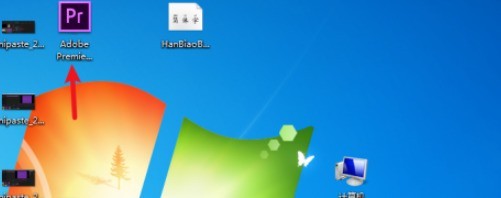
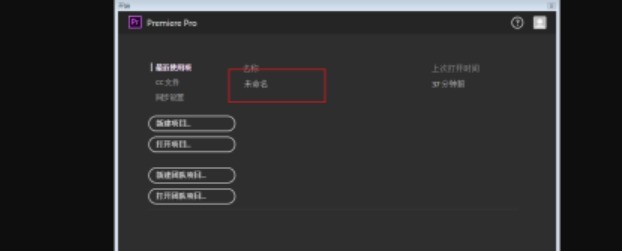
2、把两个镜头放入时间轴,点击第一个需要快的镜头。
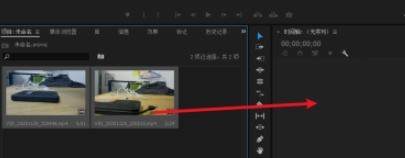
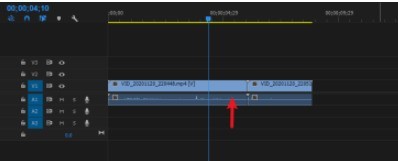
3、右键选速度/持续时间,速度设置200.
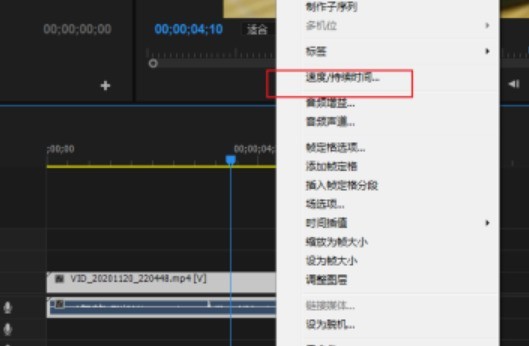
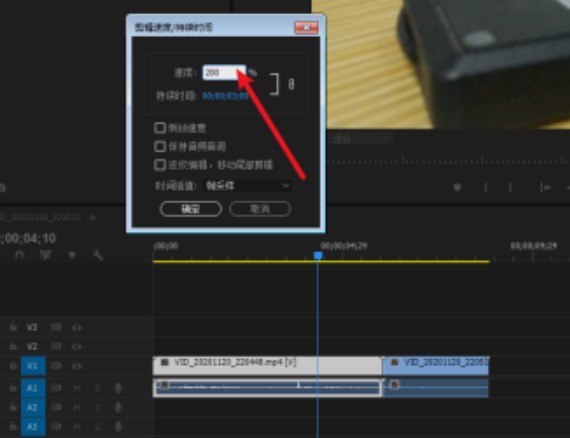
4、点击第二个需要变慢镜头右键速度持续时间,如下。
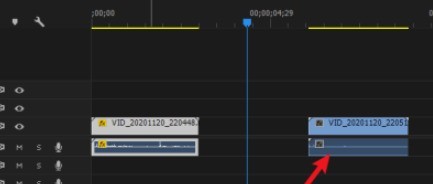
5、设置为:50%,把两个镜头连接在一起。
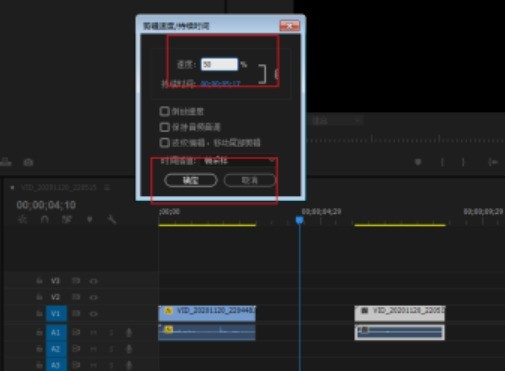
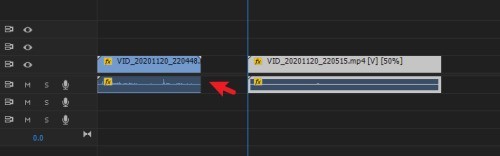
6、那么pr制作了先快后慢的镜头效果,播放视频就见到效果。
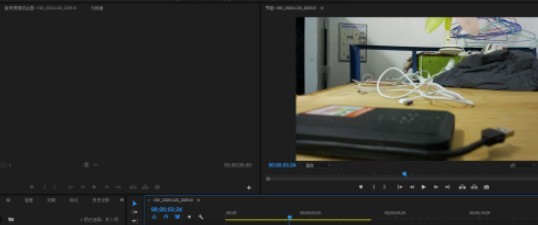
以上就是给大家分享pr制作先快后慢镜头方法,更多精彩教程可以关注ZOL下载哦!
文章标题:pr如何制作先快后慢镜头-pr制作先快后慢镜头方法
文章链接://www.hpwebtech.com/jiqiao/90909.html
为给用户提供更多有价值信息,ZOL下载站整理发布,如果有侵权请联系删除,转载请保留出处。
相关软件推荐
其他类似技巧
- 2024-01-09 11:54:59pr如何设置擦除文字出现-pr文字擦除出现效果设置方法
- 2024-01-09 11:54:59premiere怎么做溶解过渡效果-pr视频叠加溶解效果的技巧
- 2024-01-09 11:47:33Premiere视频画面怎么添加红色方框标记-pr制作方框标注的技巧
- 2024-01-09 11:47:32pr如何自定义导出视频尺寸-pr导出视频尺寸调整步骤介绍
- 2024-01-09 11:47:30PR中怎样可以修改素材帧速率-PR中修改素材帧速率的教程
- 2024-01-09 11:47:29premiere如何清除已添加的视频特效-premiere清除已添加视频特效教程
- 2024-01-09 11:47:27premiere基本图形不能修改字幕字体大小怎么办?premiere教程
- 2024-01-09 11:43:17pr如何制作先快后慢镜头-pr制作先快后慢镜头方法
- 2024-01-09 11:43:16pr海水怎么调色-premiere图片调整色相饱和度平衡的技巧
- 2024-01-09 11:42:25premiere视频怎么添加棋盘效果-pr棋盘格特效的使用方法
Adobe premiere pro CC2018软件简介
Adobe premiere pro CC2018是由Adobe公司推出的一款实用的视频编辑软件。Adobe premiere pro CC2018是premiere pro系列软件的CC2018版本,无论你是初次使用的小白还是久经沙场的高手,它都可以让使用者将原始的... 详细介绍»









